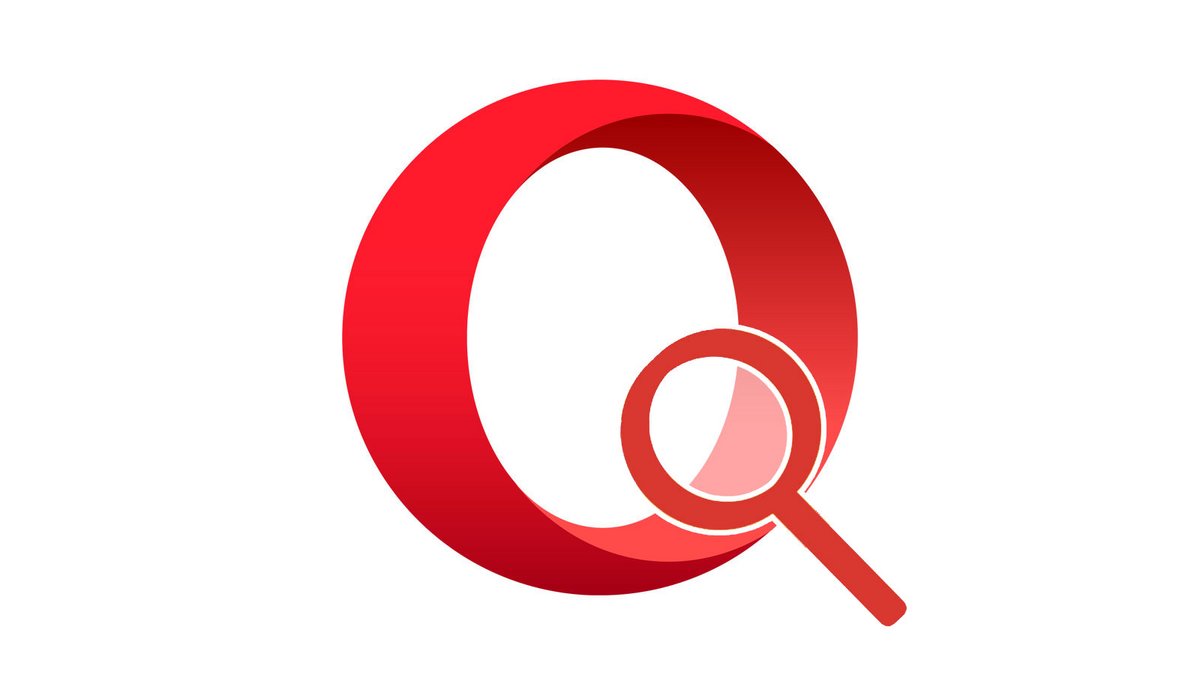
Pour atteindre parfaitement vos requêtes ou simplement coller à vos préférences, il est possible de changer facilement de moteur de recherche sur votre navigateur web Opera. Que ce soit pour effectuer une seule recherche, appliquer un moteur par défaut ou même pour installer votre outil de recherche préféré, on vous explique comment faire dans ce tutoriel dédié à vous apprendre comment bien configurer Opera.
Changer ponctuellement de moteur de recherche sur Opera
1. Rendez-vous dans la barre d'adresse de votre navigateur et tapez directement votre recherche. Repérez alors les icônes des différents moteurs de recherche qui s'affichent en bas de la barre d'adresse.
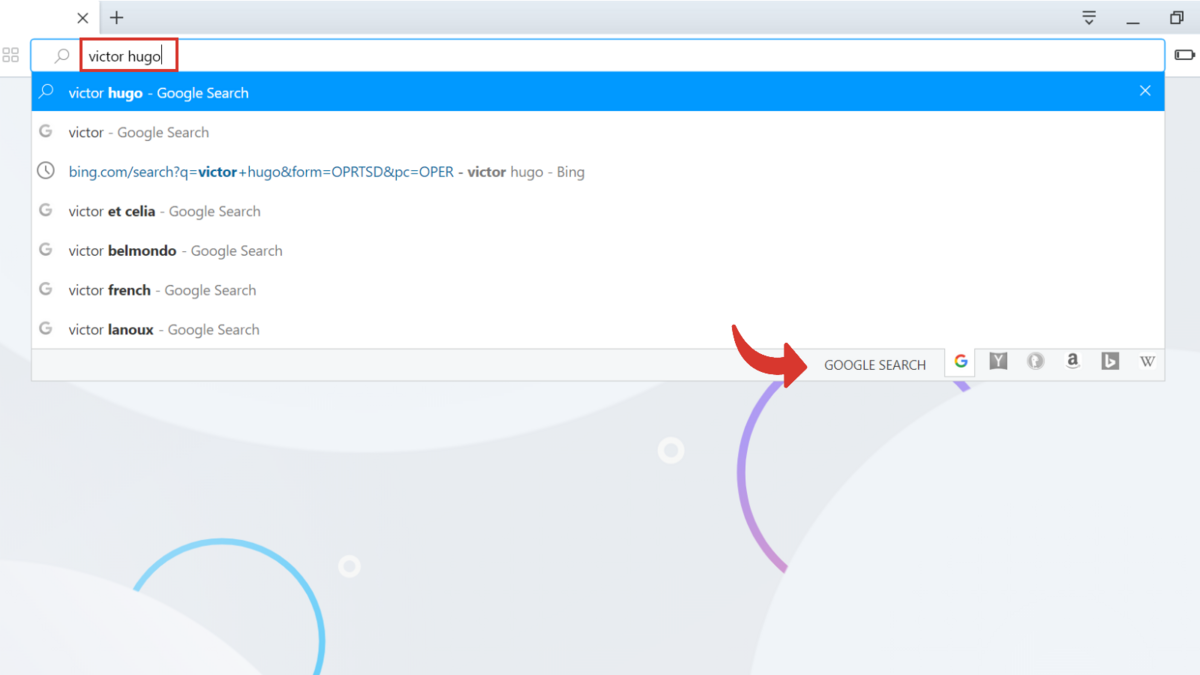
2. Cliquez ensuite sur l'icône désirée puis validez en appuyant sur Entrée.
Votre outil de recherche a changé ! Votre moteur habituel sera rétabli dès votre prochaine recherche.
Note : Si vous savez déjà quel moteur vous souhaitez, tapez simplement le mot clé du moteur de recherche choisi, c'est-à-dire sa première lettre et appuyer sur la touche Espace. La barre intègre le symbole, vous n'avez plus qu'à taper votre recherche et à la valider !
Changer le moteur de recherche par défaut sur Opera
1. Ouvrez le menu en cliquant sur le symbole Opera en haut à gauche de votre page puis sélectionnez Réglages.
2. La page qui s'ouvre est celle des Paramètres. Descendez jusqu'à la section Moteur de recherche.
3. Cliquez sur le menu déroulant où est écrit Google Search qui est le moteur d'Opera programmé par défaut. Dans la liste qui apparaît, sélectionnez le moteur de recherche que vous souhaitez appliquer.
Lors de votre prochaine recherche, votre navigateur aura changé !
Note : Ce changement ne concerne que la barre combinée de recherche et d'adresse (celle qui est tout en haut). La barre Rechercher sur le web, qui est située sur la page d'accueil, reste programmée avec Google Search.
Installer un nouveau moteur de recherche sur Opera
L'opération peut paraître un peu compliquée mais il n'en est rien, suivez les étapes vous verrez que ça va très vite !
1. Rendez-vous dans le menu d'Opera situé en haut à gauche de votre page et cliquez sur Réglages.
2. Scrollez jusqu'à la partie Moteur de recherche et cliquez sur Gérer les moteurs de recherche.
3. En bas de la liste des outils de recherche que propose Opera disposez par défaut, cliquez sur Ajouter.
4. Dans la fenêtre qui apparaît, remplissez les trois premiers champs. Dans Moteur de recherche, entrez le nom du moteur que vous souhaitez installer. Dans Mot clé définissez le mot ou la lettre servant de raccourci.
5. Pour le troisième cadre, il faut entrer l'adresse de votre moteur en action, informations de recherche comprises. Pour cela, le plus simple est d'ouvrir un nouvel onglet et de vous rendre sur la page du moteur de recherche à installer. Tapez alors n'importe quel mot dans la barre de recherche.
6. Après avoir validé votre recherche, copiez l'URL qui est apparue dans la barre d'adresse.
7. Revenez sur l'onglet précédent et collez l'URL dans le troisième cadre.
8. Supprimer le mot qui a été recherché, ici raisin, et remplacez-le par : %s puis validez en cliquant sur Ajouter.
9. Votre nouvel outil apparaît dans Autres moteurs de recherche. Dès que vous aurez effectué une première recherche avec, l'icône qui représente un fichier gris sera remplacé par le symbole du moteur de recherche installé.
Vous disposez à présent d'un nouveau moteur de recherche ! Essayez vite de taper un mot dans la barre combinée, vous verrez qu'il a rejoint ses acolytes en bas de celle-ci. Vous pouvez aussi le convoquer en tapant son mot clé suivi de la touche Espace.
Retrouvez d'autres tutoriels pour vous aider à bien configurer Opera :
- Comment retirer un appareil synchronisé de son compte Opera ?
- Comment créer et synchroniser un compte Opera ?
- Comment synchroniser ses paramètres sur Opera ?
- Comment activer ou désactiver la synchronisation de son compte sur Opera ?
- Comment installer un thème sur Opéra ?
- Comment mettre à jour Opera ?
- Comment passer Opera en français ?
- Comment définir Opera comme navigateur par défaut ?
- Comment supprimer Yahoo d'Opera ?
- Comment supprimer Bing d'Opera ?
- Comment changer la page d'accueil sur Opera ?
- Comment réinitialiser Opera ?
- Speed Dial et barre latérale très efficaces
- Excellentes performances
- Environnement et fonctionnalités orientés productivité
